Добавление и настройка обезличенной ЭЦП
Для работы с электронной подписью установленной на сервер 1С Предприятие требуется дополнительно в используемой конфигурации 1С установить соответствующие галочки. Обычно это Администрирование:Общие настройки:Электронная подпись и шифрование.
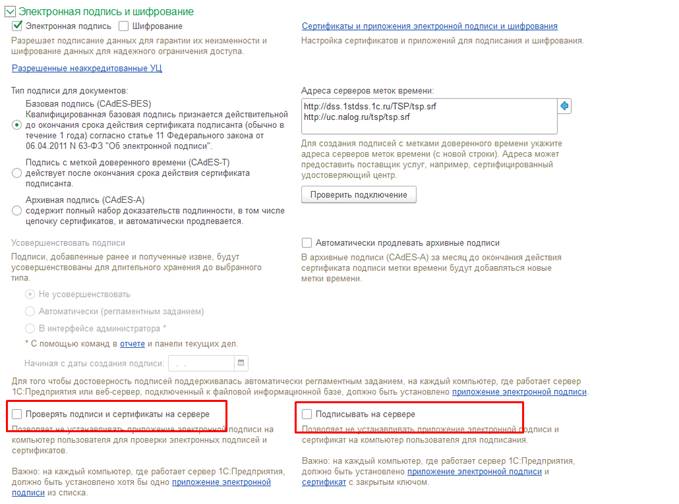
Сертификат обязательно должен быть установлен от учётной записи, от которой работает служба 1С Предприятия.
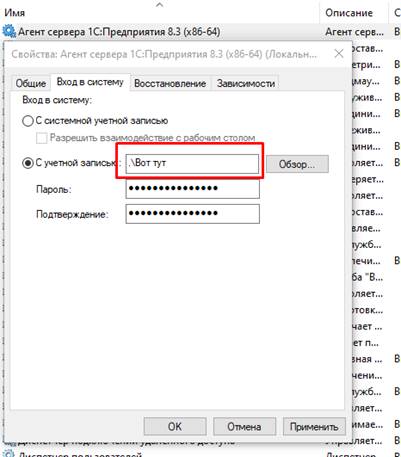
Варианты установки ЭЦП описаны на сайте КриптоПро:
Вариант 1 (если сертификат записан в контейнер закрытого ключа)
Зайдите Пуск-Все программы-КРИПТО-ПРО-КриптоПро CSP.
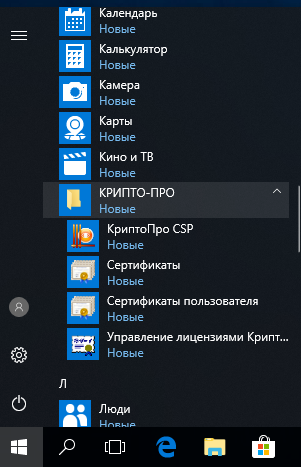
Перейдите на вкладку Сервис.
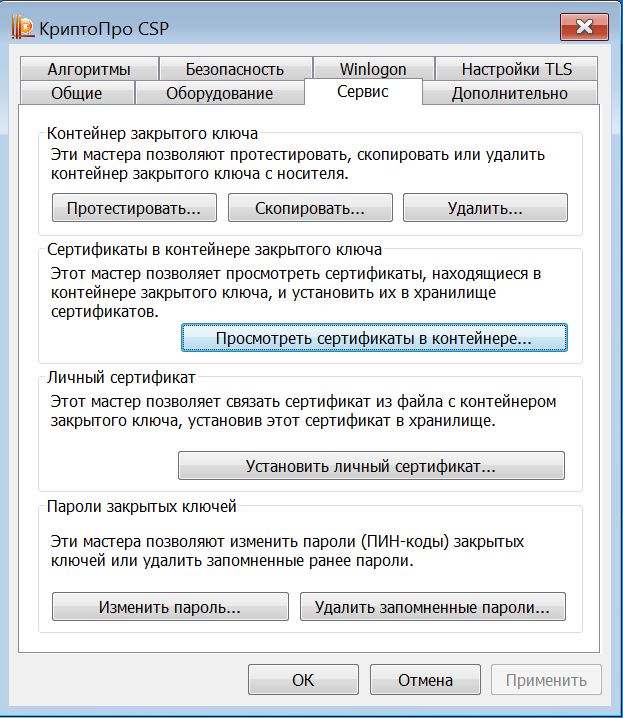
Нажмите - Просмотреть сертификаты в контейнере...
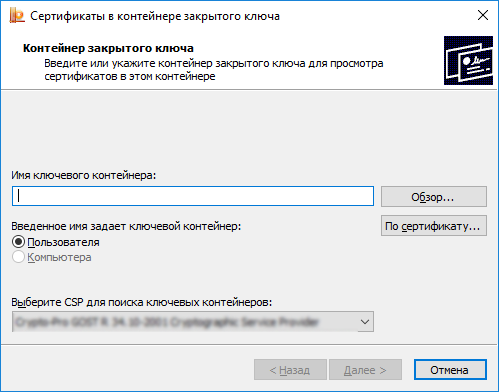
В открывшемся окне нажмите Обзор...

В открывшемся окне выберите контейнер закрытого ключа, нажмите ОК.
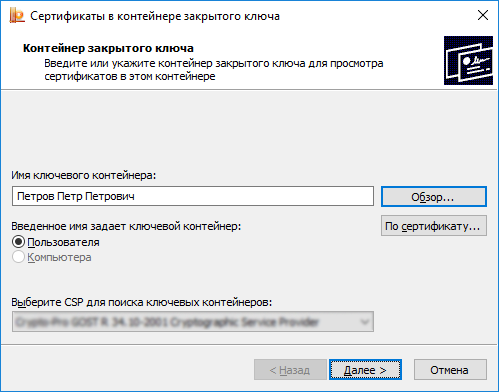
Важно: Не надо менять значения в пункте "Выберите CSP для поиска ключевых контейнеров" Вне зависимости от значения, оставляем то что выбралось по умолчанию Нажмите Далее.
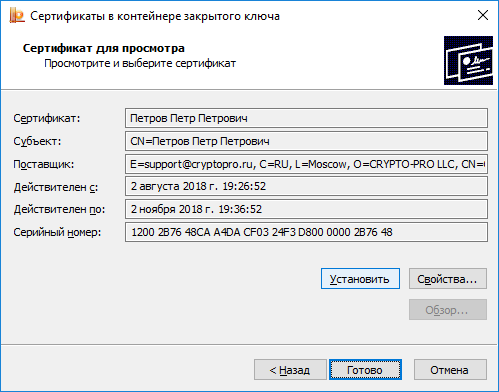
Нажмите Установить, нажмите ОК (или, если сертификат уже присутствовал в хранилище, согласитесь на замену, нажав Да). Нажмите Готово.
Вариант 2 (установка с использованием файла сертификата .cer) Зайдите Пуск-Все программы-КРИПТО-ПРО-КриптоПро CSP.
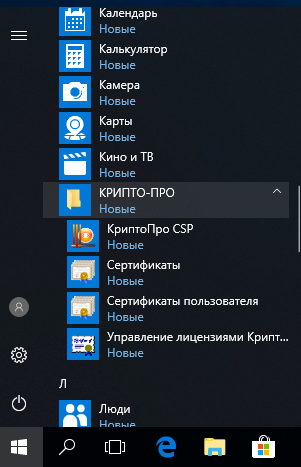
Перейдите на вкладку Сервис.
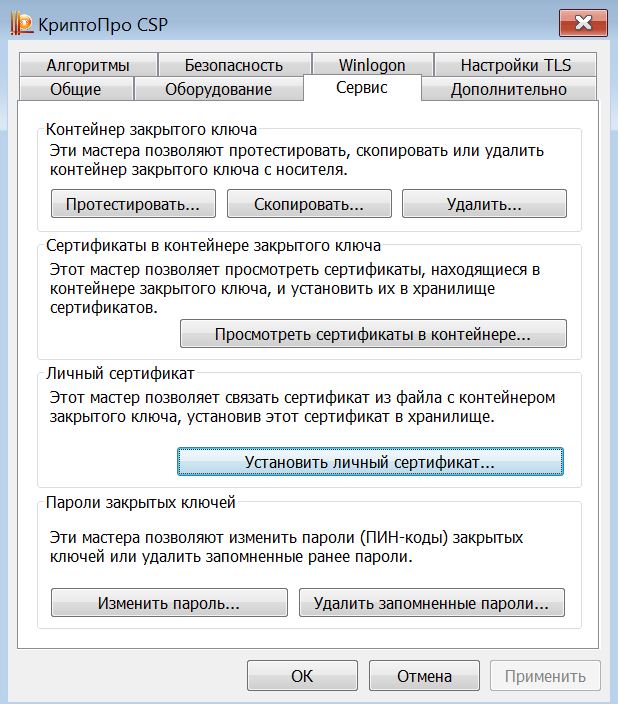
Нажмите - Установить личный сертификат...
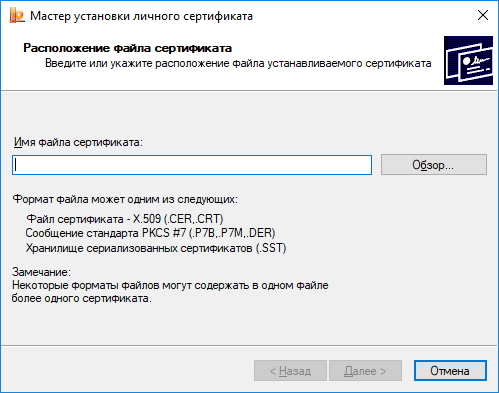
Нажмите Обзор и выберите файл сертификата, нажмите Открыть. Затем нажмите Далее.

Если хотите найти контейнер автоматически, то поставьте галочку Найти контейнер автоматически. При установке этой галочки КриптоПро CSP автоматически найдет контейнер, соответствующий сертификату.
Если Вы хотите выбрать контейнер вручную, то нажмите Обзор-Выберите соответствующий контейнер из списка-Нажмите ОК.
Важно: Не надо менять значения в пункте "Выберите CSP для поиска ключевых контейнеров"
Вне зависимости от значения, оставляем то что выбралось по умолчанию
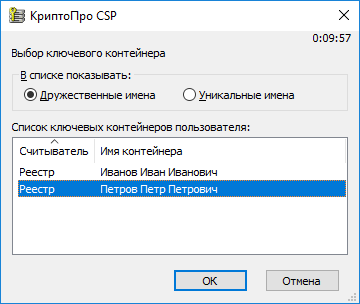
Нажмите Далее, нажмите Готово (если сертификат уже присутствовал в хранилище, согласитесь на замену, нажав Да).
Варианты установки через Инструменты КриптоПро (cptools), требуется версия КриптоПро 5.0
Вариант 3 (если сертификат записан в контейнер закрытого ключа)
Зайдите Пуск-Все программы-КРИПТО-ПРО- Инструменты КриптоПро
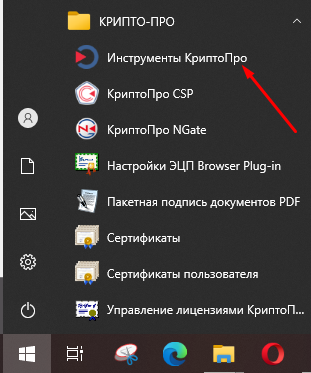
Перейдите на вкладку Контейнеры
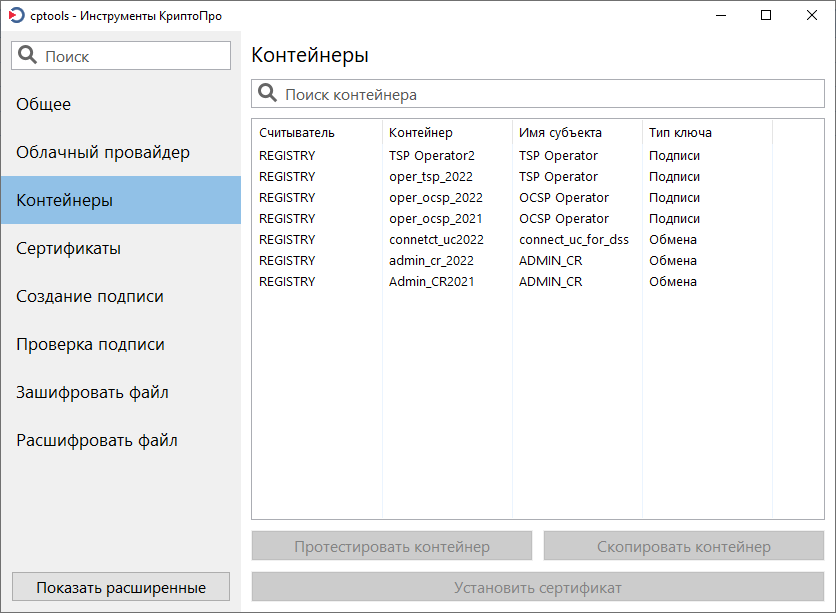
Выберите контейнер закрытого ключа, нажмите «Установить сертификат»
(Если для выбранного Вами контейнера данная кнопка не активна, необходимо будет перейти к Варианту 2 данной инструкции и установить личный сертификат используя файл серфтиката.)
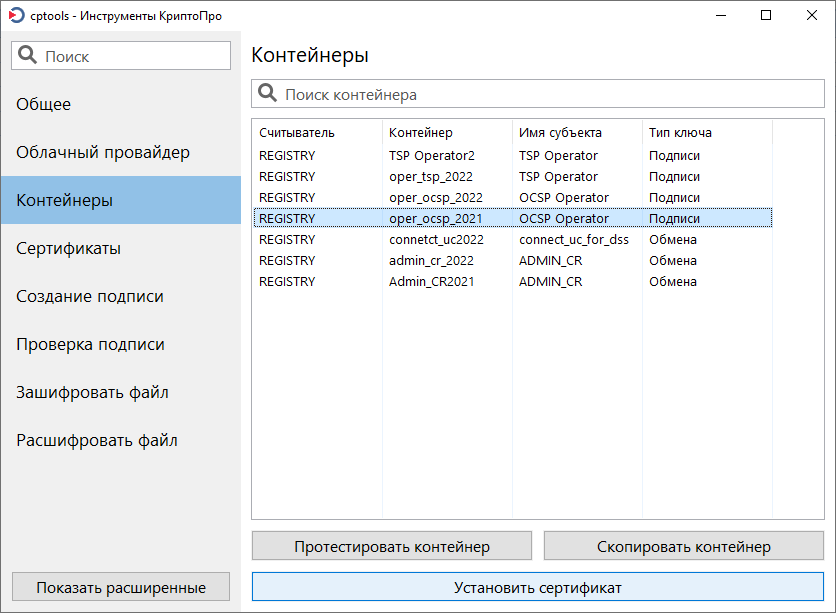
В случае успеха Вы увидите внизу сообщение «Сертификат был успешно установлен»
Вариант 4 (установка с использованием файла сертификата .cer) Зайдите Пуск-Все программы-КРИПТО-ПРО- Инструменты КриптоПро
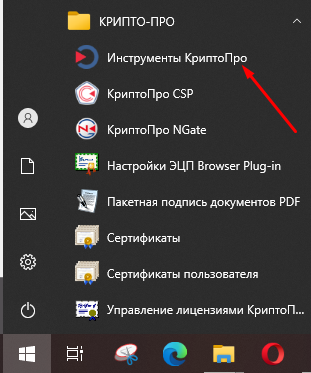
Перейдите на вкладку Сертификаты
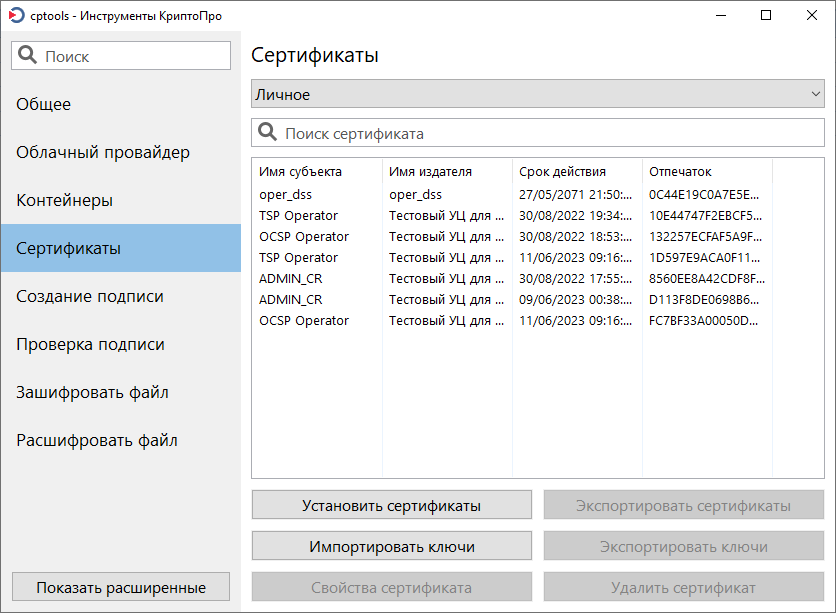
Нажмите на кнопку «Установить сертификаты» выберите файл сертификата, нажмите Открыть.
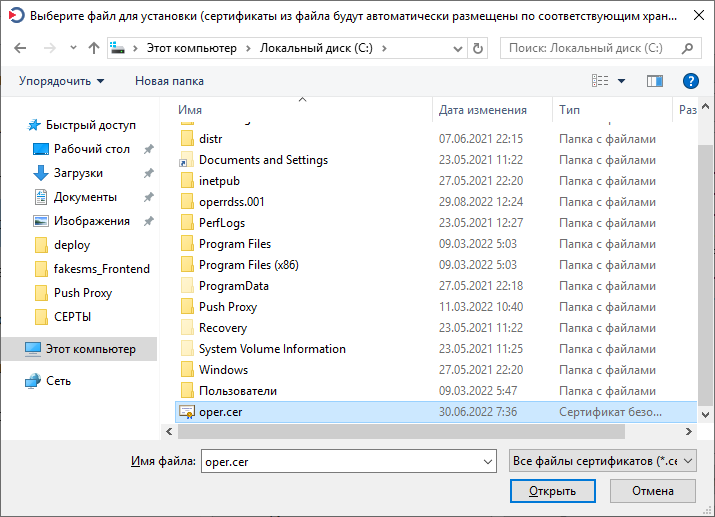
После этого появиться сообщение об успешной установке
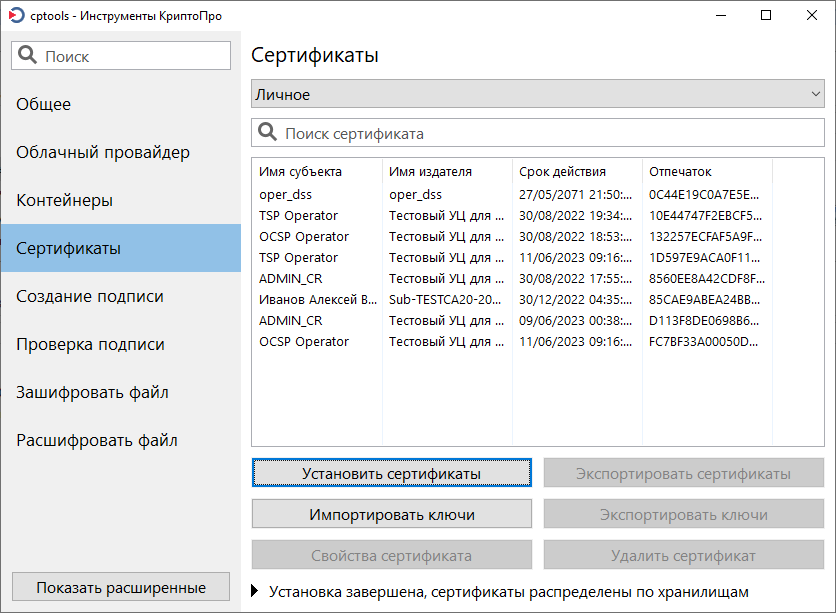
Рекомендуется нажать на данное информационное сообщение и если в раскрывшемся окне написано, что сертификат установлен в хранилище Личное, то установка прошла успешно.
Если сертификат был установлен в хранилище отличное от Личное, то для него не был найден соответствующих контейнер. Подключите носитель с необходимым контейнером или настройте считыватели, после чего повторите установку.
В 1С предварительно необходимо настроить клиент-серверное подписание документов:
В случае, если Вы используете программу 1С в серверном режиме, у Вас есть возможность настроить и серверное подписание электронных документов, т.е. когда и криптопровайдер, и электронные подписи установлены только на сервере (на "клиентах" их нет).
Принципиальное значение в реализации данного варианта имеет то, от имени какого пользователя осуществляется настройка криптографии на сервере.
Настройка должна быть выполнена от имени того пользователя, под которым запускается служба "Агент сервера 1С:Предприятия".
По умолчанию данный пользователь именуется "USR1CV8"
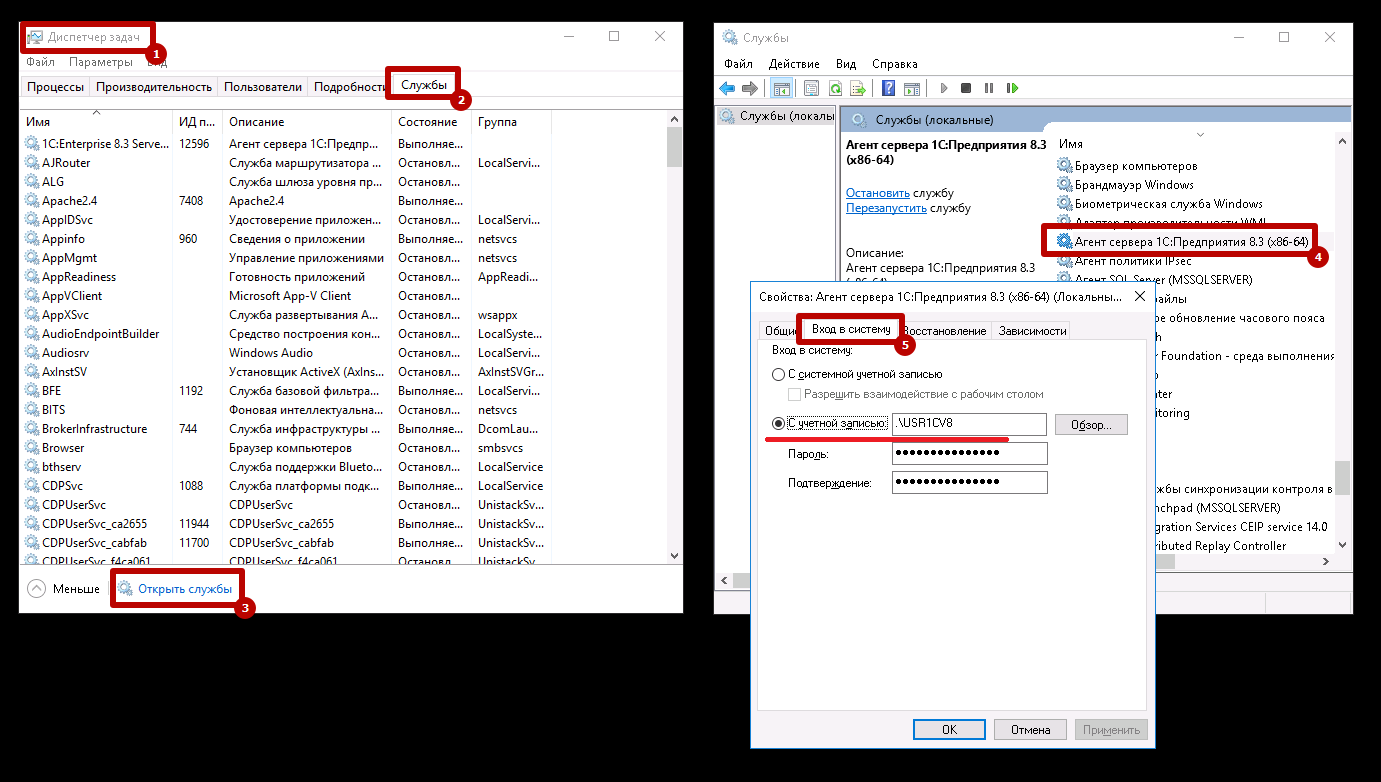
Эта служба может быть запущена и от имени другого пользователя (например, "Administrator") - данное правило задается системным администратором на свое усмотрение. Поэтому, перед началом настройки серверной криптографии, обязательно нужно уточнить вышеописанный момент. Определившись с пользователем, можно начинать.
- Проходим на сервере аутентификацию под пользователем, под которым запускается служба "Агент сервера 1С:Предприятия".
- Устанавливаем криптопровайдер.
- Месторасположение контейнеров с закрытыми ключами (реестр, жесткий диск, внешний носитель) может быть любым, с условием, что они доступны пользователю, под которым запускается служба "Агент сервера 1С:Предприятия".
- Устанавливаем личные сертификаты, корневые сертификаты, списки отозванных сертификатов. При этом установку можно проводить "для текущего пользователя" - нет необходимости устанавливать их "для локального компьютера".
- Помечаем в программе 1С галочками пункты "Проверять подписи и сертификаты на сервере" и "Подписывать на сервере" (Администрирование - Общие настройки - Электронная подпись и шифрование).<\li>
Система настроена. Подписание на "клиентах" должно проходить успешно.
При тестировании сертификата на "клиенте" нужно обращать внимание только на корректность прохождения этапов теста на сервере
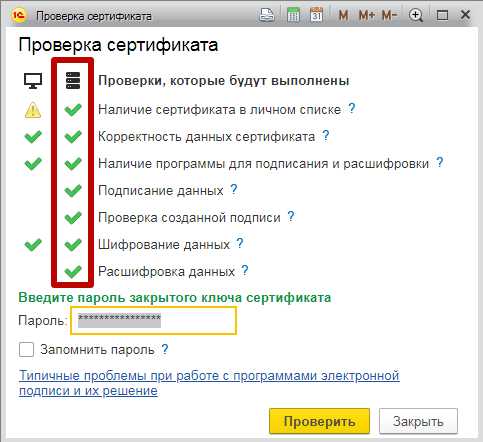
ОШИБКА "Не найден контейнер ключа электронной подписи" в 1С при использовании КриптоПро CSP может возникать по нескольким причинам. Вот основные из них:
1. Контейнер закрытого ключа не установлен на компьютере
Причина: Контейнер с закрытым ключом электронной подписи не был создан или не установлен на компьютере, где работает 1С.
Решение:
- Убедитесь, что контейнер с закрытым ключом существует. Проверьте его наличие в КриптоПро CSP:
- Откройте КриптоПро CSP.
- Перейдите на вкладку "Сервис".
- Нажмите "Посмотреть сертификаты в контейнере".
- Выберите "Обзор" и проверьте, есть ли нужный контейнер.
- Если контейнера нет, его нужно создать или импортировать (например, с токена или флешки).
2. Неправильно указан контейнер в настройках 1С Причина: В настройках 1С указан неверный путь к контейнеру или имя контейнера. Решение:
- Проверьте настройки в 1С:
- Перейдите в раздел "Администрирование" → "Настройки программы" → "Электронная подпись".
- Убедитесь, что указано правильное имя контейнера (например, \\.\HDIMAGE\container_name или \\.\REGISTRY\container_name).
- Если контейнер находится на токене или флешке, убедитесь, что устройство подключено.
3. Проблемы с доступом к контейнеру Причина: Контейнер может быть недоступен из-за отсутствия прав доступа или проблем с устройством (токеном, флешкой). Решение:
- Убедитесь, что у пользователя, под которым запущена 1С, есть права на доступ к контейнеру.
- Проверьте, подключено ли устройство с контейнером (токен, флешка).
- Если контейнер находится на токене, убедитесь, что драйверы для токена установлены и работают корректно.
4. Проблемы с КриптоПро CSP Причина: КриптоПро CSP может быть неправильно установлен или настроен. Решение:
- Переустановите КриптоПро CSP.
- Убедитесь, что используется актуальная версия программы.
- Проверьте, что в системе установлены все необходимые обновления и сертификаты.
5. Контейнер удален или поврежден Причина: Контейнер мог быть случайно удален или поврежден. Решение:
- Проверьте наличие контейнера через КриптоПро CSP (как описано выше).
- Если контейнер удален, его нужно восстановить из резервной копии или создать заново.
6. Проблемы с сертификатом Причина: Сертификат, связанный с контейнером, может быть просрочен или отсутствовать. Решение:
- Проверьте срок действия сертификата через КриптоПро CSP:
- Перейдите на вкладку "Сервис".
- Нажмите "Посмотреть сертификаты в контейнере".
- Выберите контейнер и проверьте срок действия сертификата.
- Если сертификат просрочен, его нужно обновить.
7. Проблемы с настройками реестра (для контейнеров в реестре) Причина: Если контейнер хранится в реестре, могут быть проблемы с доступом к нему. Решение:
- Проверьте, что контейнер в реестре существует:
- Откройте КриптоПро CSP.
- Перейдите на вкладку "Сервис".
- Нажмите "Посмотреть сертификаты в контейнере".
- Выберите "Обзор" и проверьте контейнеры в разделе **\.\REGISTRY**.
- Если контейнер отсутствует, его нужно восстановить или создать заново.
8. Проблемы с правами доступа к контейнеру Причина: У пользователя, под которым запущена 1С, нет прав на доступ к контейнеру. Решение:
- Проверьте права доступа к контейнеру:
- Откройте КриптоПро CSP.
- Перейдите на вкладку "Сервис".
- Нажмите "Управление ключевыми контейнерами".
- Выберите контейнер и проверьте права доступа.
- Если необходимо, предоставьте права доступа нужному пользователю.
9. Проблемы с токеном или флешкой Причина: Если контейнер находится на токене или флешке, устройство может быть неисправно или неправильно подключено. Решение:
- Проверьте, что устройство подключено и определяется системой.
- Убедитесь, что драйверы для устройства установлены.
- Попробуйте подключить устройство к другому USB-порту.
10. Проблемы с настройками 1С Причина: В настройках 1С могут быть указаны неверные параметры для работы с электронной подписью. Решение:
- Проверьте настройки 1С:
- Перейдите в раздел "Администрирование" → "Настройки программы" → "Электронная подпись".
- Убедитесь, что выбрана правильная криптопровайдер (КриптоПро CSP) и указаны корректные параметры.
